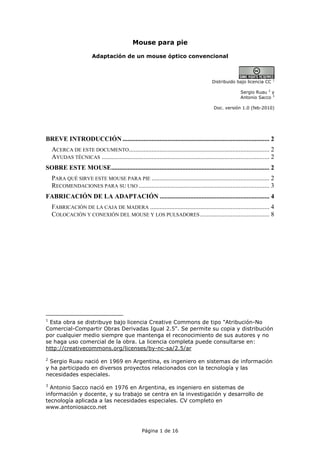
Mouse Para Pie
- 1. Mouse para pie Adaptación de un mouse óptico convencional 1 Distribuido bajo licencia CC Sergio Ruau 2 y Antonio Sacco 3 Doc. versión 1.0 (feb-2010) BREVE INTRODUCCIÓN ........................................................................................... 2 ACERCA DE ESTE DOCUMENTO ....................................................................................... 2 AYUDAS TÉCNICAS ........................................................................................................ 2 SOBRE ESTE MOUSE.................................................................................................. 2 PARA QUÉ SIRVE ESTE MOUSE PARA PIE ......................................................................... 2 RECOMENDACIONES PARA SU USO ................................................................................. 3 FABRICACIÓN DE LA ADAPTACIÓN .................................................................... 4 FABRICACIÓN DE LA CAJA DE MADERA .......................................................................... 4 COLOCACIÓN Y CONEXIÓN DEL MOUSE Y LOS PULSADORES ........................................... 8 1 Esta obra se distribuye bajo licencia Creative Commons de tipo "Atribución-No Comercial-Compartir Obras Derivadas Igual 2.5". Se permite su copia y distribución por cualquier medio siempre que mantenga el reconocimiento de sus autores y no se haga uso comercial de la obra. La licencia completa puede consultarse en: http://creativecommons.org/licenses/by-nc-sa/2.5/ar 2 Sergio Ruau nació en 1969 en Argentina, es ingeniero en sistemas de información y ha participado en diversos proyectos relacionados con la tecnología y las necesidades especiales. 3 Antonio Sacco nació en 1976 en Argentina, es ingeniero en sistemas de información y docente, y su trabajo se centra en la investigación y desarrollo de tecnología aplicada a las necesidades especiales. CV completo en www.antoniosacco.net Página 1 de 16
- 2. Breve Introducción Acerca de este documento El objeto de este documento es describir el procedimiento y los materiales necesarios para adaptar un mouse (ratón) óptico de computadora, de manera que pueda ser utilizado con el pie. La adaptación fue ideada por Sergio Ruau, quien se basó en una idea para el uso del mouse de Pablo Fernández (Pablo vive en Mar del Plata, Argentina, y utiliza un mouse óptico colocado en la nuca con movimientos de su cabeza). Antonio Sacco corrigió y redactó algunas partes de este documento, y participó en la creación del video descriptivo de la adaptación. Tanto el video como este documento pueden ser descargados de la página web www.antoniosacco.net Ayudas técnicas Las personas que, debido a una limitación física o sensorial, no pueden manejar los periféricos estándar de una computadora, suelen valerse de dispositivos llamados ayudas técnicas. Las ayudas técnicas actúan como rampas digitales, tendiendo un puente entre el usuario y la computadora, y facilitando así, por ejemplo, escribir sin el teclado tradicional, o mover el puntero sin operar un mouse regular. Estas adaptaciones pueden adquirirse en comercios especializados y sus precios son sumamente variados, pero para determinadas situaciones también es posible fabricarlas de manera casera con un bajo costo. Es el caso del mouse para pie que describiremos aquí. Sobre este mouse Para qué sirve este mouse para pie Con algo de práctica y el movimiento de un solo pie, este dispositivo permite controlar íntegramente las funciones del mouse de una computadora, incluyendo el clic principal y el secundario, arrastrar, y hacer scroll. Página 2 de 16
- 3. La adaptación fue fabricada a partir de un mouse convencional, que debe ser desarmado, una caja de madera, algunas soldaduras, y unos pocos botones. Así, es posible, por ejemplo, escribir a través de un teclado en pantalla mediante cualquier procesador de textos regular, y desenvolverse con total libertad dentro de las aplicaciones que requieran el uso del mouse. Para determinadas aplicaciones, como por ejemplo los navegadores, suele ser muy útil la rueda de "scroll", que también forma parte de la adaptación. Se puede seleccionar texto a través de un botón para el arrastre, y desplegar los menús contextuales con otro botón para el clic secundario. Dos conectores en los laterales permiten la utilización opcional de pulsadores, que también pueden ser aprovechados para realizar los clics. Desde la página http://www.youtube.com/watch?v=LiLA-v5G8s0 se puede visualizar un video descriptivo que muestra la utilización de la adaptación. Recomendaciones para su uso El mouse para pie debe ser colocado de manera que quede firme, y que el apoyo del pie no lo desplace hacia delante ni en otra dirección. Es conveniente usar el dispositivo descalzo ya que facilita desplazar el dedo sobre el mouse con mayor precisión. Página 3 de 16
- 4. Fabricación de la adaptación La idea de esta adaptación es simplemente reorganizar los componentes de un mouse común de tal forma que el usuario pueda utilizarlo con un pie. Básicamente se explicará cómo fabricar la caja de madera que contendrá los componentes y sobre la que se apoyará el pie, y cómo colocar el mouse desarmado y dado vuelta para que, al pasar el dedo del pie sobre la superficie donde se asienta el dispositivo, se mueva el puntero en la pantalla. Será necesario soldar a cada uno de los botones del mouse dos cables conectados a varios pulsadores, distribuidos en la caja de forma que puedan ser accionados por el pie. Y también se deberá desoldar y quitar de la placa el censor que activa la rueda de scroll, para pegarlo a la caja de madera y conectarlo a la placa del mouse con cables. Vale aclarar que la adaptación que se describe en este documento corresponde al primer prototipo que hemos fabricado, por lo que probablemente el usuario encuentre formas de mejorarlo, y en ese caso agradeceremos se ponga en contacto (a través de las direcciones de mail que aparecen en la página web de descarga de este instructivo) para incorporar las mejoras en futuras versiones. Los materiales necesarios son: • un mouse óptico (USB, serie o PS2, según la forma de conexión que tenga la computadora del usuario) • una placa de madera de tipo fibrofácil de 3 mm. de espesor y aprox. 60 x 40 cm. de lado • 4 pulsadores de tipo “timbre” (requieren que el usuario mantenga la presión para que permanezca cerrado el circuito) • 1 pulsador o interruptor de tipo “on/off” (como los que se usan para encender una lámpara) • 2 fichas tipo “plug” hembra mono de 3.5 mm. (de las usadas para micrófonos como el de la computadora) • 2 m. de cable de 0,3 a 0,5 mm. de espesor Fabricación de la caja de madera La caja fue confeccionada con madera de tipo fibrofácil de 3 mm. de espesor, aunque tanto la clase de madera como su espesor queda a criterio del usuario, teniendo en cuenta la presión que recibirá la caja por parte del pie. Herramientas utilizadas: • sierra caladora • trincheta o cutter • taladro • mechas de 10, 6, 4 y 2 milímetros • escuadra • metro de carpintero Página 4 de 16
- 5. • lápiz negro • pistola encoladora para pegar con plástico • 6 barras plásticas para pistola encoladora La primera tarea consiste en dibujar las partes de la caja en la madera. Las dimensiones de la caja deben ser acordes a la talla del pie. Para tener una idea aproximada de la posición en que se deberá colocar el mouse, puede resultar útil dibujar el contorno del pie del usuario y, en el medio, dibujar el mouse (que debe ir con el cable hacia abajo). 1) 30 cm. x 25 cm. Página 5 de 16
- 6. 2) 10 cm. x 26 cm., la parte 2 es 1 cm. más larga para que pueda encastrar bien en las partes 3 y 4. El sobrante se puede cortar con la trincheta. 3) y 4) 2,5 cm. x 13cm x 30 cm. 5) 2,5 cm. x 24,5 cm. Las ranuras para encastrar y la caladura donde va pegado el mouse son realizadas antes de armar la caja, como se observa en la siguiente imagen. Luego de armar y pegar las partes de la caja, pegamos el mouse. Como se comentó anteriormente, es importante pegar el mouse con el cable hacia abajo, ya que al estar invertido cambian las coordenadas. Pegándolo con el cable hacia abajo logramos respetar la coordenada Y (es decir, arriba y abajo), con lo que quedará invertido el movimiento en la coordenada X (izquierda y derecha). Sin embargo, este detalle no supone un gran inconveniente en el uso, ya que para poder usar el mouse hay que practicar bastante y con la práctica uno se acostumbra a usarlo de esta forma. Como se ve en la siguiente imagen, aparte de pegarlo colocamos tres tornillos pequeños que ayudan a sostener el mouse. Página 6 de 16
- 7. Luego de ubicar el mouse en una ubicación cómoda para operar el puntero con los dedos del pie (más adelante veremos cómo colocar el mouse definitivamente en la caja, una vez que esta se encuentre terminada), analizaremos ahora dónde ubicar los pulsadores. El punto más crítico en la construcción de la caja es probablemente la ubicación de los pulsadores y la rueda de scroll. Para ello puede resultar de utilidad dibujar en una plantilla de papel las posibles posiciones del pie al momento de presionar un pulsador o mover la rueda. Luego, el usuario debería intentar realizar ejercicios de simulación sobre esa plantilla, para comprobar qué posiciones resultan más cómodas y cuáles menos. En esta etapa recomendamos consultar con un profesional (como por ejemplo un fisiatra) que atienda regularmente al usuario, para analizar el movimiento y flexibilidad del pie, ya que es muy importante que la pierna y el pie estén cómodos y relajados para realizar los movimientos con precisión. En la siguiente imagen observamos la plantilla de estudio. Página 7 de 16
- 8. En este caso se plantea la distribución de los pulsadores para el pie izquierdo, pero ello dependerá del pie qué le resulte más cómodo al usuario, y con el que se sienta más hábil y seguro. La posición central se tomó como referencia para desplazar o rotar el pie, para que permita alcanzar los pulsadores y la rueda de scroll del mouse. Todas las posiciones del pie salvo la posición “2” se realizan con el talón apoyado. A continuación se describen los distintos pulsadores a utilizar: 1) Pulsador que activa el clic principal (por defecto el izquierdo) del mouse y, por su ubicación, puede ser presionado con el dedo gordo. 1) Pulsador que activa el clic principal del mouse y, por su ubicación, puede ser presionado con el talón. 3) Este pulsador al ser presionado deja activado el clic principal, permitiendo la acción de “arrastrar”. Para desactivarlo hay que volver a presionarlo. 4) Pulsador que activa el clic secundario (por defecto, el derecho) del mouse y, por su ubicación, puede ser presionado con el dedo gordo. 5) Rueda de scroll del mouse que, por su ubicación, puede ser girada con el dedo gordo. 6) Pulsador que activa el clic central del mouse (cuya función varía y no siempre está presente en todos los mouses) que, por su ubicación, puede ser presionado con el dedo gordo. Nota: el pulsador “2” fue pensado para ser presionado con el talón y liberar así el dedo gordo, con lo cual es posible arrastrar objetos. Pero esa acción requiere una importante destreza, por lo que se pensó en el pulsador “3”, que fija el clic y permite dejar de presionar el botón para seguir trabajando mientras se “arrastra”. Colocación y conexión del mouse y los pulsadores Herramientas utilizadas: • Soldador • Estaño • Pinza y alicate • Pinzas de tipo cocodrilo • Destornilladores • Desoldador (de no tener, recomendamos adquirir uno ya que no es costoso y resulta de gran utilidad para desoldar) • Tester digital o analógico (este instrumento no es imprescindible, pero resulta útil para comprobar las soldaduras) Página 8 de 16
- 9. Adaptación del mouse: El mouse que utilizamos en este prototipo es un Genius NetScroll 120, óptico con conector USB. El conector del mouse a elegir puede ser cualquiera (serie, PS2 o USB), dependiendo de la computadora del usuario, pero es imprescindible que se trate de un mouse óptico. El modelo Genius 120 tiene la particularidad de haber cambiado el sistema de scroll, reemplazando los sensores ópticos que interpretan el giro de la rueda por un sensor con un eje en el centro. Y esa particularidad permite quitarlo de la placa base del mouse y pegarlo en la caja de madera en el lugar apropiado. Página 9 de 16
- 10. - Paso 1 • Quitamos con un destornillador el tornillo que se encuentra en la parte posterior del mouse (círculo de color rojo de la imagen). • Levantamos con mucho cuidado la parte superior del mouse hasta destrabar las pestañas que se encuentran en la parte delantera (círculos de color celeste de la imagen). Luego de destrabar las pestañas se puede retirar la parte superior. - Paso 2 • Identificamos los micropulsadores de los clics y la rueda de scroll. Los componentes marcados en la siguiente imagen con círculos son los micropulsadores que activan los clics del mouse, y a cada uno de ellos soldaremos luego dos cables para poder conectar los pulsadores de la caja. El componente marcado con un rectángulo amarillo es la rueda de scroll, y luego deberemos desoldarlo con mucho cuidado y retirarlo de la placa, para soldar en su lugar tres cables (preferentemente marcados con distintos colores). Referencias de la imagen: Círculo rojo: micropulsador que acciona el clic principal del mouse (por defecto, el izquierdo) Círculo verde: micropulsador que acciona el clic secundario del mouse (por defecto, el derecho) Círculo azul: micropulsador que acciona el clic medio del mouse Rectángulo amarillo: rueda de scroll Página 10 de 16
- 11. - Paso 3 • Desoldamos y quitamos la rueda de scroll de la placa del mouse. El rectángulo amarillo en la imagen anterior muestra el componente de la rueda de scroll. Marcamos la posición de una de las patas del componente en la placa, para tener una referencia al momento de soldar. Debemos desoldar las cinco patas del componente. Las dos de los extremos son para sostenerlo (recuadro negro de la siguiente imagen), y las tres centrales lo conectan al circuito. Luego de quitar el componente, le soldamos un cable en cada pata. El otro extremo de cada cable lo soldamos a la placa (como se muestra en la siguiente imagen). El largo del cable dependerá de la posición que ocupe la rueda en la caja. Página 11 de 16
- 12. Nota: los colores de los cables (en la imagen, rojo, amarillo y negro) pueden ser otros, pero se recomienda que sean diferentes entre sí para identificarlos fácilmente en el momento de soldar. - Paso 4 • Soldamos los cables a cada uno de los micropulsadores. Cada uno de los tres micropulsadores correspondientes a los clics (el clic principal marcado con el círculo rojo de la siguiente imagen, el clic secundario con el círculo verde, y el clic medio con el círculo azul) tienen tres patas soldadas a la placa. Soldamos un cable a dos de las patas de cada micropulsador como se muestra a continuación. El largo de los cables dependerá de la ubicación de los pulsadores en la caja de madera. Las dos patas que deben ser utilizadas (de las tres correspondientes a cada micropulsador) pueden ser identificadas de la siguiente manera: conectando el mouse a la computadora, al tocarlas con los dos extremos de un mismo cable, deben generar el clic. Página 12 de 16
- 13. - Paso 5 • Colocamos los pulsadores en la caja de madera y los soldamos a los cables. Como se mencionó anteriormente, los pulsadores serán ubicados según la plantilla confeccionada. Realizamos los agujeros en la caja de madera con un taladro, utilizando una mecha de espesor aproximado al del pulsador. Si este es de forma cuadrada (como en el caso de la siguiente imagen) trabajaremos el agujero con una trincheta y lima para lograr la forma adecuada. Es aconsejable conseguir pulsadores de base circular, ya que al momento de colocarlos ello facilita la tarea. Luego de haber colocado los pulsadores en la caja, soldamos los extremos libres de cada par de cables de los micropulsadores (como se observa en la siguiente imagen). Al soldar los cables en las patas de los pulsadores, los colores son indistintos, ya que la activación de estos últimos simplemente cierra el circuito entre los dos cables, generando el clic correspondiente. Como se observa en la siguiente imagen, los tres pulsadores que corresponden al clic principal están todos conectados entre sí. De esta forma, presionando cualquiera de ellos se activa el clic. Página 13 de 16
- 14. El pulsador marcado con doble circulo rojo es el interruptor de tipo “on/off”, que al ser presionado activa y deja en ese estado el clic, hasta que se lo presione nuevamente para liberarlo. De esta manera se genera la acción “arrastrar”. El cuadrado rojo de la imagen anterior remarca una ficha tipo “plug” hembra mono de 3.5 mm., que podrá ser utilizada para conectar un switch externo que accione el clic principal del mouse, como se puede ver a continuación. Los otros dos círculos rojos simples encierran pulsadores comunes. A continuación se observa que los cables soldados al micropulsador del clic secundario del mouse conectan el pulsador marcado con un circulo verde. Página 14 de 16
- 15. El cuadrado verde muestra otra ficha tipo “plug” hembra mono de 3.5 mm., en este caso utilizada para conectar un switch exterior que accione el clic secundario del mouse. En las próximas dos imágenes se puede distinguir que los cables soldados al micropulsador del botón del medio del mouse conectan el pulsador marcado con un círculo azul. - Paso 6 • Pegamos el componente de la rueda de scroll El cuadrado amarillo de las dos próximas imágenes muestra la posición de la rueda del mouse. Debemos probar la rueda en la ranura y verificar que gire y se pueda operar sin dificultad. Página 15 de 16
- 16. Para pegar el sensor, primero colocamos el extremo del eje de la rueda en éste, y la rueda dentro de la ranura (rectángulo amarillo de la siguiente imagen). Nota: antes de desarmar el mouse debemos verificar qué extremo del eje acciona el sensor. En el otro extremo de la rueda debemos colocar un soporte para que pueda girar y no se caiga. En este caso pegamos una maderita con un agujero realizado previamente con el taladro y una pequeña mecha. El diámetro del agujero debería ser suficiente para que entre el eje y gire sin zafarse (rectángulo rojo de la imagen anterior). Nota: en el modelo de mouse utilizado, en el extremo opuesto al sensor sobresale una parte similar a una pequeña rueda, que será aconsejable cortar para facilitar el armado del soporte que va pegado a la caja. Página 16 de 16